Hauptinhalt:
![]() Über den Autor
Über den Autor
![]() Reviews und Preise
Reviews und Preise
Schnelle Navigation:
- WOW Gameplay auf PC aufzeichnen (kein Lag & keine Zeitbeschränkung)
- World of Warcraft Gameplay kostenlos über OBS aufzeichnen
- WOW-Gameplay mit Bandicam aufzeichnen
- Wie man WOW Gameplay aufnimmt FAQ
World of Warcraft ist ein Online-Spiel, in dem die Spieler Rollenspiele spielen und Missionen erfüllen können. Möchten Sie wissen, wie man World of Warcraft als Gamer aufnimmt? Möchten Sie ein Video von sich selbst beim Spielen von WOW machen und es in den sozialen Medien veröffentlichen, um Ihre Spielerfahrung zu teilen? In diesem Artikel werden wir einige hervorragende Software für die Aufnahme von Spielen vorstellen und Ihnen zeigen, wie Sie World of Warcraft kostenlos auf Ihrem PC aufnehmen können.

Wie man WOW Gameplay auf dem PC aufnimmt (ohne Lag und ohne Zeitbeschränkung)
EaseUS RecExperts gehört zu den am weitesten verbreiteten Programmen für die Aufnahme von Spielen auf einem PC. Mit dieser Software können Sie verschiedene hochwertige Spiele in 4K UHD-Auflösung aufzeichnen und haben flexible Framerate-Optionen. Während der Aufzeichnung von Spielen auf dem PC können Sie auch den System- und Mikrofonton sowie Ihre Webcam aufnehmen, um das Spiel und das Gesicht aufzuzeichnen, wodurch das Spielvideo sehr klar wird.
Darüber hinaus liefert dieser Windows-Bildschirmrecorder hochwertige Screenshots von Spielmaterial. Darüber hinaus können Sie die Aufnahmen mit dem integrierten Trimm-Tool bearbeiten, ohne zusätzliche Software herunterladen zu müssen. RecExperts kann Nutzern helfen, jedes Gameplay ohne Verzögerung oder Wasserzeichen aufzuzeichnen. Mit dieser Software können Benutzer Bildschirme und Spielverläufe mit wenigen Klicks aufzeichnen. Sie hat eine benutzerfreundliche Schnittstelle und ist sehr bequem zu bedienen.
Eigenschaften
- Ein Bildschirmschreiber ohne Zeitlimit
- Erfassen Sie einen beliebigen Bereich des Bildschirms
- Unterstützung für die Aufnahme von Videos in 1080p und 4K
- Es ist möglich, League of Legends-Spiele auf einem Windows-Computer aufzunehmen.
- Ermöglicht Spiel-, Webcam-, Audio- und Videoaufnahmen
Hier erfahren Sie, wie Sie WOW-Spiele in hoher Qualität aufnehmen können:
Schritt 1. Starten Sie das Spiel, das Sie aufnehmen möchten. Öffnen Sie dann EaseUS RecExperts und klicken Sie auf die Schaltfläche "Spiel" auf der linken Seite.

Schritt 2. Klicken Sie auf die Option "Spiel auswählen", um ein Spielfenster oder einen Spielprozess auszuwählen. Dann können Sie bei Bedarf die Audio- und Webcam-Aufnahme aktivieren. Wenn Sie alle Einstellungen vorgenommen haben, klicken Sie auf die große Schaltfläche REC, um die Aufzeichnung des Spiels zu starten.

Schritt 3. Es wird eine schwebende Symbolleiste angezeigt, mit der Sie die Aufnahme anhalten oder beenden können. Außerdem können Sie mit dem Kamera-Symbol einen Screenshot machen und mit dem Timer-Symbol können Sie die Aufnahme automatisch beenden.

Schritt 4. Nach dem Speichern des aufgezeichneten Gameplay-Videos wird ein Media-Player angezeigt. Er bietet Ihnen ein integriertes Werkzeug, um die Aufnahme zu schneiden, Audio aus dem Video zu extrahieren und einen Anfangs- und Endteil hinzuzufügen. Sie finden das Tool am unteren Rand des Players.

Wie man World of Warcraft Gameplay kostenlos über OBS aufnimmt
OBS, kurz für Open Broadcaster Software, ist ein freier und quelloffener Bildschirmrecorder für Offline-Videoaufnahmen und Live-Streaming. Dieses Programm kann mehrere Audio- und Videoeingänge zu einem einzigen Ausgang für kreative Video- und Broadcast-Anwendungen kombinieren.
Diese Freeware ist in erster Linie für das Streaming und nicht nur für die Aufzeichnung von Spielen geeignet, so dass Sie damit World of Warcraft auf allen verfügbaren Plattformen streamen können.
Schritt 1. Wenn Sie die OBS-Anwendung nach dem Herunterladen starten, wird ein automatischer Konfigurationsassistent angezeigt, mit dem Sie alles schnell konfigurieren können.
Schritt 2. Wählen Sie das Symbol + auf der Registerkarte Quellen im OBS-Hauptmenü.
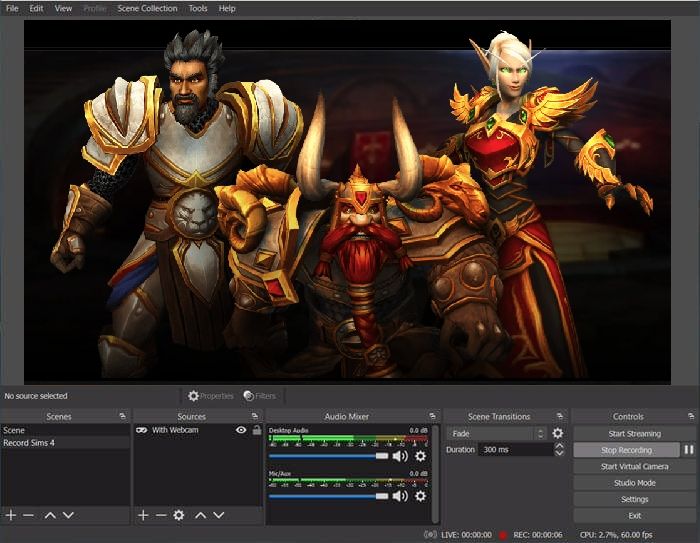
Schritt 3. Wählen Sie schließlich Game Capture und geben Sie in das Feld ein, was Sie wollen, bevor Sie es bestätigen.
Wie man WOW-Gameplay mit Bandicam aufnimmt
Bandicam ist eine einfache Bildschirmaufzeichnungsanwendung für Windows, die alles auf Ihrem Computerbildschirm als High-Definition-Video aufzeichnen kann. Außerdem können Sie einen bestimmten Bereich des PC-Bildschirms oder ein Spiel aufzeichnen, das DirectX-, OpenGL- oder Vulkan-Grafiken verwendet.
Es bietet eine Leistung, die der von Screen-Capture-Tools mit vergleichbaren Funktionen deutlich überlegen ist. Außerdem hilft Ihnen dieses Programm bei der Durchführung einer Bildschirmaufnahme mit einer hohen Komprimierungsrate, wobei die Videoqualität der ursprünglichen Arbeit erhalten bleibt.
Schritt 1. Laden Sie zunächst den Game-Recorder Bandicam herunter. Um das WOW-Gameplay aufzunehmen, wählen Sie den Modus Game Recording. Dies ist die beste Option für die Erstellung eines qualitativ hochwertigen Videos.
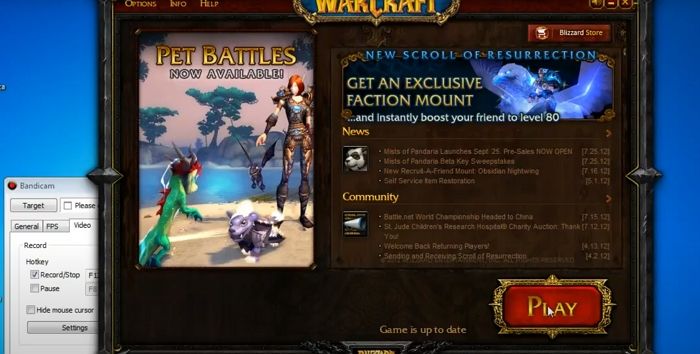
Schritt 2. Beginnen Sie World of Warcraft zu spielen.
Hinweis: Die Bandicam muss vor dem Starten des World of Warcraft-Spiels für einen stabilen Betrieb aktiv sein. Sie können die grüne FPS-Zahl auf dem Bildschirm sehen, während ein Spiel im Spielaufzeichnungsmodus läuft.
Unter der Option FPS von Bandicam können Sie die FPS (Bilder pro Sekunde) einstellen. Besuchen Sie die Option Keine FPS auf dem Aufnahmeziel, wenn Sie die grüne FPS-Zahl nicht sehen können.
Schritt 3. Um die Aufnahme zu starten, drücken Sie die Funktionstaste F12 (oder die Aufnahmetaste in Bandicam). Die grüne FPS-Anzeige wird während der Aufnahme des Spiels rot.
Schritt 4. Drücken Sie die Aufnahmetaste in Bandicam oder die Funktionstaste F12, um die Aufnahme zu beenden. Gehen Sie anschließend zu Home > Video, um die aufgenommenen Videos anzusehen, zu bearbeiten oder hochzuladen.
Letzte Worte
Dieser Artikel befasst sich mit 3 WOW-Gameplay-Recordern und zeigt, wie man sie für die Aufnahme von World of Warcraft-Spielen verwendet. OBS und Bandicam stehen Ihnen zur Verfügung, wenn das Betriebssystem Ihres Computers Windows 10/11 ist. Sie können jedoch WOW-Spiele in High Definition mit dem EaseUS RecExperts Tool aufzeichnen, um ein besseres Erlebnis zu haben.
Wie man WOW Gameplay aufnimmt FAQ
Hier sind einige häufig gestellte Fragen über das Spiel World of WarCraft und seine Aufnahmetechniken.
1. Ist World of WarCraft kostenlos?
Sie können World of Warcraft bis Stufe 20 kostenlos spielen.
2. Kann man WOW auch ohne ein Abonnement spielen?
Ja, Sie können WOW ohne Abonnement bis Stufe 20 spielen, und wenn Sie darüber hinaus spielen möchten, benötigen Sie ein Abonnement.
3. Was ist die beste Software, um World of WarCraft aufzuzeichnen?
EaseUS RecExperts, Bandicam oder OBS sind die besten Tools, um World of WarCraft aufzunehmen. Allerdings ist EaseUS RecExperts im Vergleich zu anderen viel besser. Es ist nicht nur einfach zu benutzen, sondern es gibt auch keine Zeitbeschränkungen und kein Wasserzeichen; es gewährleistet auch die Aufnahme jedes Spiels ohne Verzögerung. Letzteres ist einer der kritischen Faktoren für die reibungslose Aufnahme von Spielen, insbesondere wenn Sie sie auf eine soziale Website hochladen oder live streamen möchten.
Ist der Artikel hilfreich?
Written von Maria
Maria ist begeistert über fast allen IT-Themen. Ihr Fokus liegt auf der Datenrettung, der Festplattenverwaltung, Backup & Wiederherstellen und den Multimedien. Diese Artikel umfassen die professionellen Testberichte und Lösungen.
Bewertungen
-
"EaseUS RecExperts ist ein einfach zu bedienend und bietet umfassende Funktionen. Der Recorder kann neben dem Geschehen auf Ihrem Bildschirm auch Audio und Webcam-Videos aufnehmen. Gut gefallen hat uns auch, dass es geplante Aufnahmen und eine Auto-Stopp-Funktion bietet."
Mehr erfahren -
"EaseUS RecExperts bietet die umfassenden Lösungen für die Aufzeichnung und die Erstellungen von Screenshots Ihres Bildschirms, die Sie für eine Vielzahl von persönlichen, beruflichen und bildungsbezogenen Zwecken verwenden können."
Mehr erfahren -
"Für unserer YouTube-Videos ist ein Bildschirmrekorder sehr nützlich. Wir können die Aktivitäten in Photoshop oder Lightroom einfach aufnehmen. Kürzlich habe ich die Bildschirm-Recorder von EaseUS getestet und sie ist bei weitem die beste, die ich bisher verwendet habe."
Mehr erfahren
Verwandete Artikel
-
Bildschirmaufzeichnung auf dem iPhone 15 [Anleitung]
![author icon]() Maria/Apr 27, 2025
Maria/Apr 27, 2025
-
So streamen Sie Spotify auf Discord [2025 vollständige Anleitungen]
![author icon]() Maria/Apr 27, 2025
Maria/Apr 27, 2025
-
So nehmen Sie in Windows 10 Ihren Bildschirm mit Audio ohne Software auf
![author icon]() Maria/Apr 27, 2025
Maria/Apr 27, 2025
-
7 Beste Video-Player mit Geschwindigkeitskontrolle für Windows 11/10/8/7
![author icon]() Mako/Apr 27, 2025
Mako/Apr 27, 2025

EaseUS RecExperts
- Den Bildschirm mit Audio aufnehmen
- Die Webcam aufnehmen
- Die PC-Spiele reibungslos aufnehmen
Hot Artikel